Cómo instalar y configurar Postfix en Ubuntu 20.04
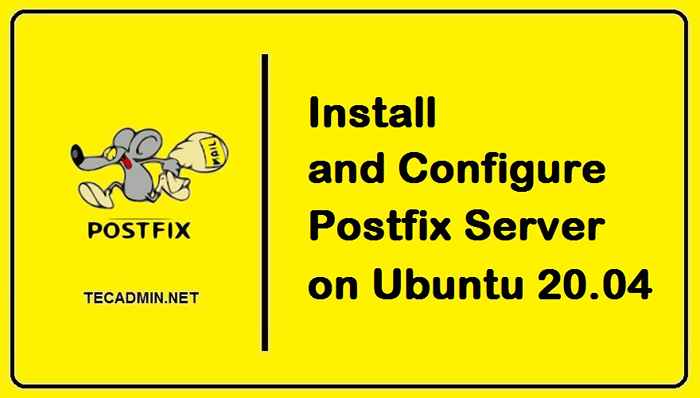
- 3059
- 499
- Sta. Enrique Santiago
Postfix es un popular agente de transferencia de correo (MTA) que forma parte de SMTP cuyo formulario completo es un protocolo de transferencia de correo simple y la función de PostFix es transferir/enviar correos de un servidor a otro. Postfix es conocido por su determinación de rutas y envío de correos electrónicos; Es completamente gratuito e instalable en todos los principales sistemas operativos de UNIX. Alrededor del 25% de todos los servidores públicos usan o ejecutan postfix en Internet.
Como se puede instalar en todos los principales sistemas operativos UNIX, en este artículo proporcionaremos una guía paso a paso sobre cómo instalar y configurar Postfix en Ubuntu 20.04.
Cómo instalar Postfix en Ubuntu
Paso 1. El primer paso en la instalación de PostFix es actualizar nuestros paquetes del sistema escribiendo o copiando el siguiente comando en el terminal Debian 11 y luego presionando Enter:
Actualización de sudo apto Paso 2. Ahora que hemos actualizado con éxito nuestro índice de paquetes, continúemos escribiendo el siguiente comando en nuestro terminal Ubuntu que instalará Postfix en Ubuntu 20.04:
sudo debian_priority = bajo instalación de apt Postfix Antes de ir más allá, permítanme explicar que debian_priority es una variable ambiental cuya función es permitirnos configurar algunas opciones adicionales también con la instalación de Postfix.
Paso 3. Cuando ejecute el comando step2, se le redirigirá a las configuraciones del servidor de correo. Lea todas las configuraciones y navegue al botón OK con el botón izquierdo o derecho del teclado.
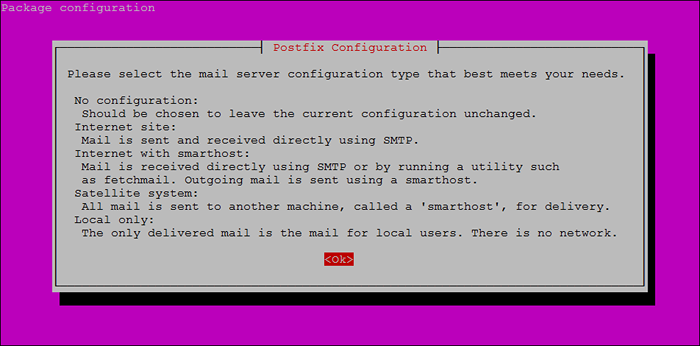
Etapa 4. Después de presionar OK, se le dirigirá a la página siguiente donde debe seleccionar la opción del sitio de Internet desde las opciones dadas. Al elegir el sitio de Internet, está configurando su servidor de correo. Después de seleccionar el sitio de Internet, presione Entrar.
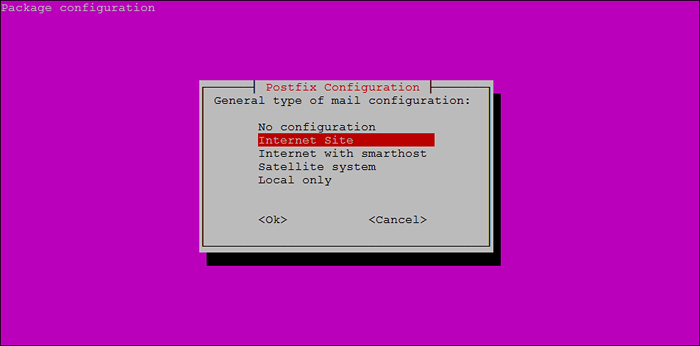
Paso 5. Ahora se le pedirá que elija el nombre de correo del sistema o FQDN que represente el nombre de dominio totalmente calificado. Lo llamaría tecadmin.com pero puede elegir lo que sea adecuado para usted o su nombre de dominio registrado. Después de escribir su nombre de dominio, presione OK.
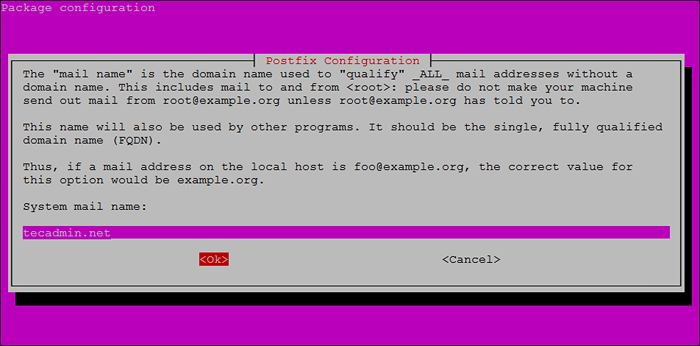
Paso 6. Después de configurar su nombre de correo, será redirigido a la página de destinatario de Mail Root y Postmaster, donde debe configurar su correo Root y Postmaster, destinatario. Puede mantener la raíz y el administrador de correos igual que su nombre de usuario. He configurado el mío para que esté [por correo electrónico protegido] Navegue a OK y presione Entrar.
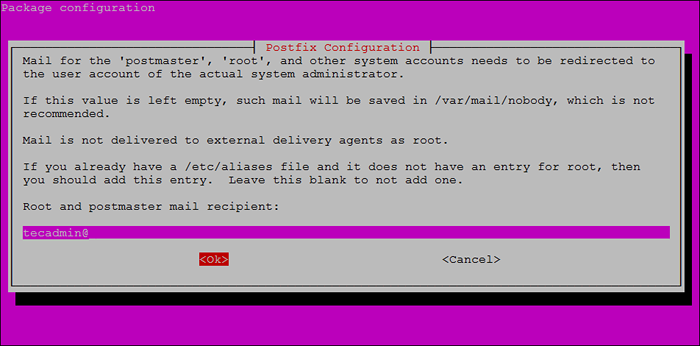
Paso 7. Después de la configuración de Root y Postmaster, será redirigido a la página donde debe establecer todos los dominios posibles para los cuales su servidor de correo será capaz de aceptar correos electrónicos. Le proporcionan valores predeterminados, sin embargo, también puede agregar otros dominios. Cuando haya terminado, navegue a OK y presione Entrar.
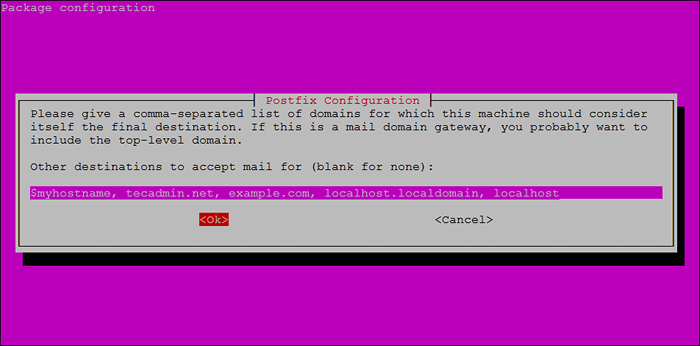
Paso 8. Después de agregar los posibles dominios, el siguiente paso es si desea forzar actualizaciones síncronas de la cola de correo o no para la cual la opción predeterminada es no y también iremos con NO presionando ENTER.
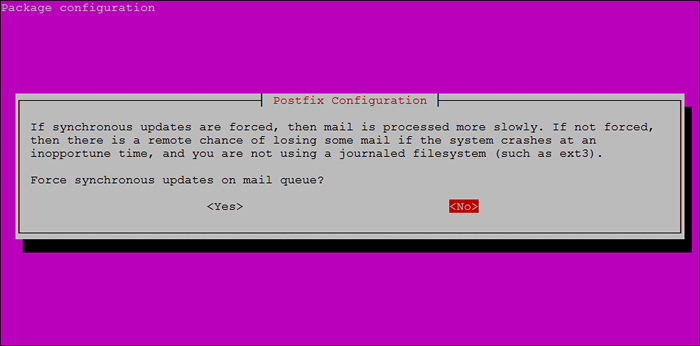
Paso 9. Cuando presione ENTER, se le dirigirá hacia la configuración de las redes locales que podemos modificar de acuerdo con nuestras necesidades, o ir con el predeterminado que ya está proporcionado en el cuadro de entrada navegando a OK y presionando ENTER.
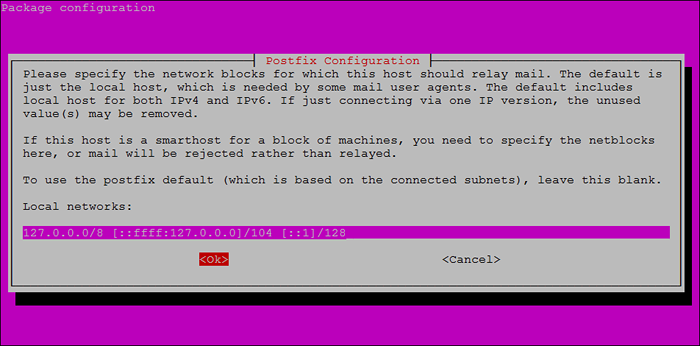
Paso 10. El siguiente paso es limitar el tamaño de nuestro buzón a bytes. Significa especificar el tamaño de nuestro buzón de aceptación de mensajes y el valor predeterminado es cero, por lo tanto, no hay restricción en el tamaño de los mensajes. Navegaremos a OK y presionaremos Entrar con el valor predeterminado.
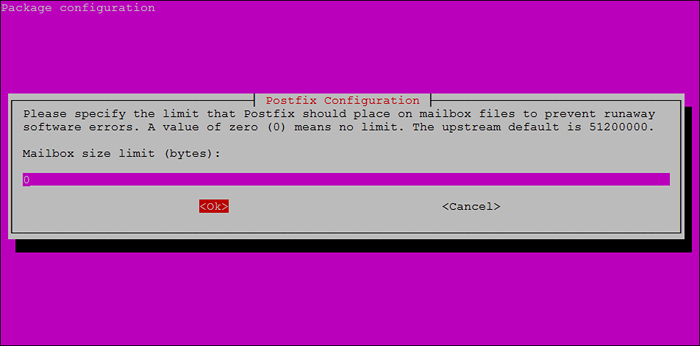
Paso 11. En este paso, tenemos que seleccionar un carácter de extensión de dirección local que tenga un valor predeterminado con + e iremos con el valor predeterminado navegando a OK y presionando ENTER.
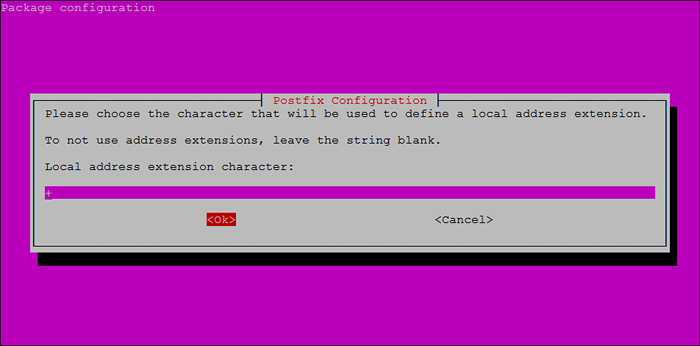
Paso 12. Este es el último paso para configurar Postfix en el que elegiremos el protocolo de Internet que queremos o usaremos. Seleccionaré todas las opciones presionando Enter.
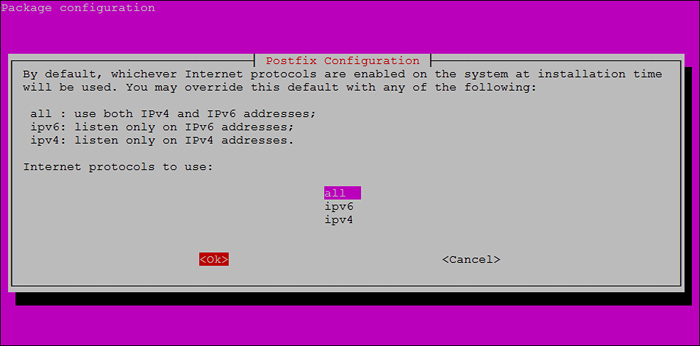
Paso 13. Después de presionar ENTRAR en el paso anterior, la instalación de PostFix continuará completando y cuando la instalación se complete se verá la siguiente salida:
Felicidades! Hemos instalado y configurado con éxito Postfix en Ubuntu 20.04. Podemos verificar el estado de Postfix instalado con:
SUDO SystemCTL Status Postfix Salida ● Postfix.Servicio - Agente de transporte de correo postfix cargado: cargado (/lib/systemd/system/postfix.servicio; activado; Vendor Preset: habilitado) Activo: Activo (exitido) desde el Sol 2021-10-10 08:59:06 UTC; 22S PID PIDA PRINCIPAL: 3438 (Código = Exitido, estado = 0 /éxito) Tareas: 0 (Límite: 1071) Memoria: 0b CGroup: /System.rebanar.servicio
Conclusión
Postfix es un servidor de correo común y popular que tiene un proceso fácil de instalar y configurar y se utiliza para enrutar y entregar correo electrónico en sistemas operativos UNIX.
En este artículo, instalamos y configuramos Postfix en Ubuntu 20.04 simplificándolo tanto como sea posible utilizando una secuencia paso a paso. Si siguió este artículo, estamos seguros de que debe haber instalado y configurado Postfix en Ubuntu 20.04 sin ningún error.
- « Cómo deshabilitar la comprobación de llave de host estricta en SSH
- Cómo configurar PostgreSQL para permitir conexiones remotas »

